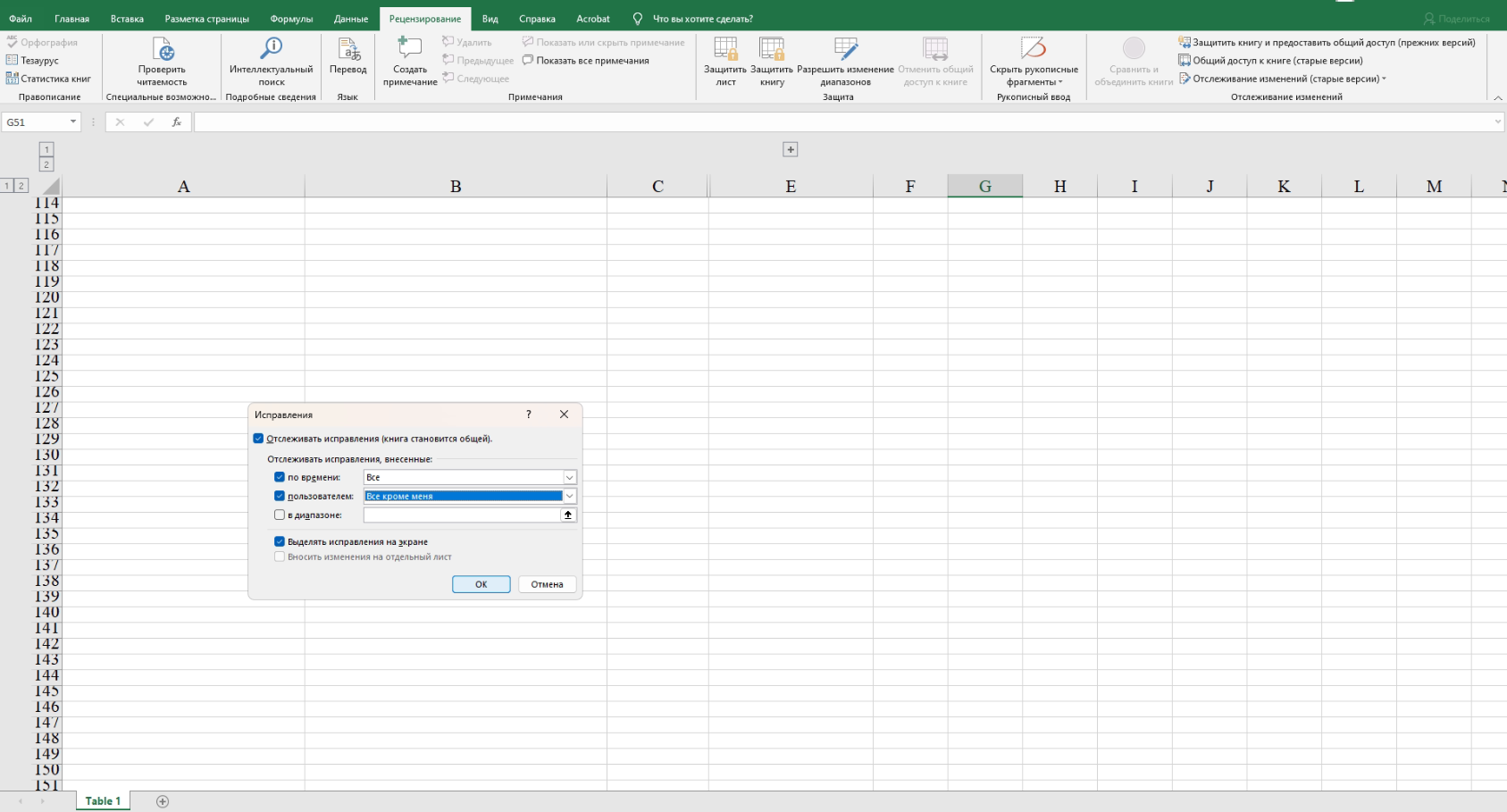Отследить изменения можно внутри файла, просмотрев кто именно изменил, когда и в какое время.
Настройки слегка отличаются в зависимости от версии Excel
Способ №1 Версия Excel до 2016 года
Необходимо запустил файл Excel , зайти в него, а далее в меню Файл выбрать Параметры
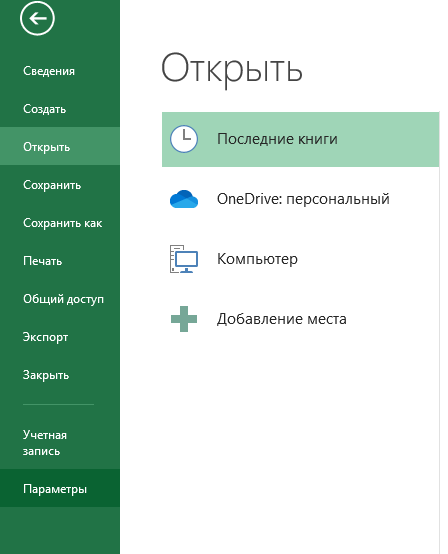
Далее, переходим в меню "Параметры конфиденциальности" и проверяем чтобы в пункте "Параметры конкретного документа" была снятая галочка напротив "Удалять персональные данные из свойств файла при сохранении. Убираем данную галочку.
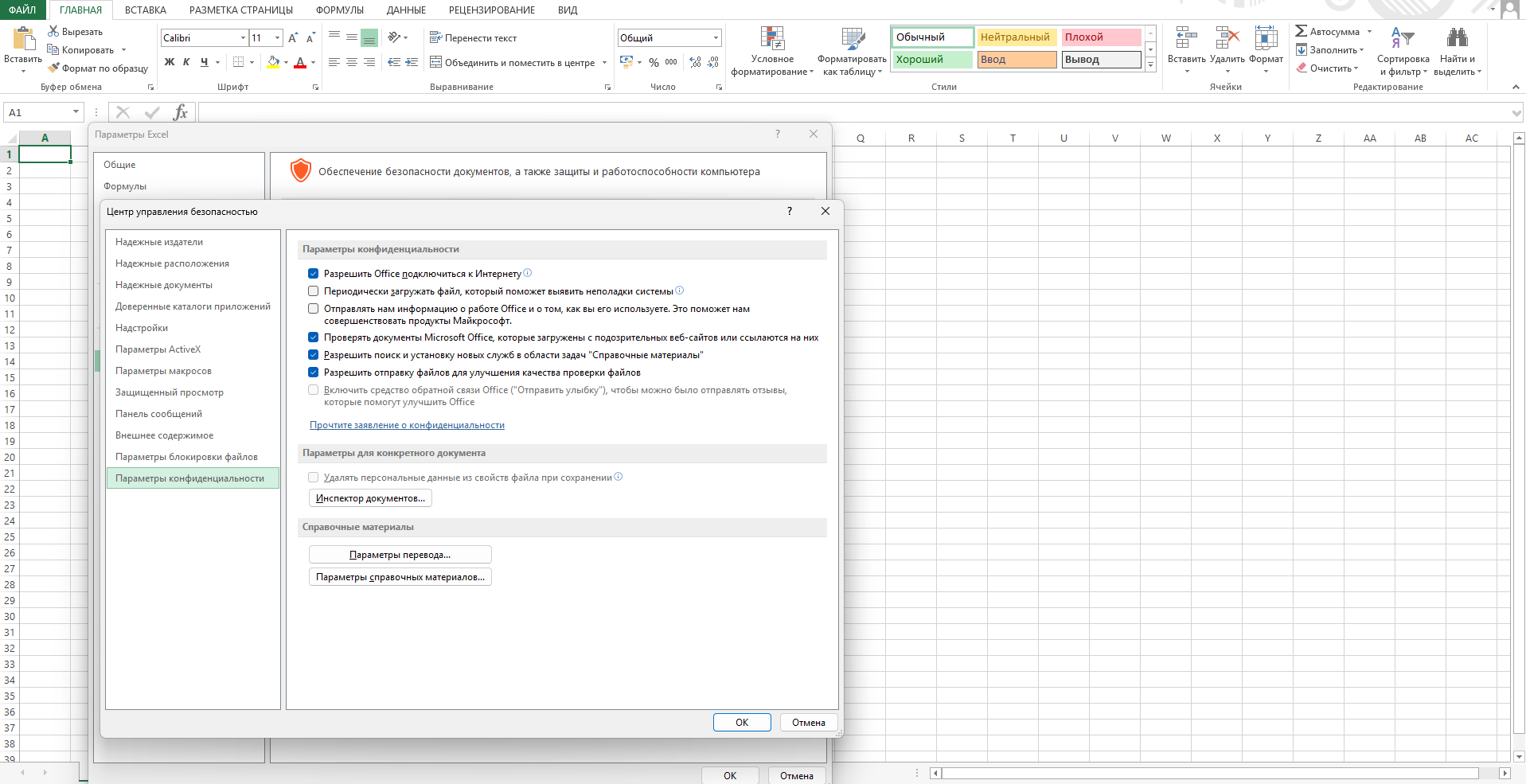
Если версия Excel до 2016 (не включая 2016), то у вас в разделе рецензирование появится активированный пункт "Исправления" и далее при нажатии на выделить исправления можно просмотреть нужные вам изменения по вашим требованиям.
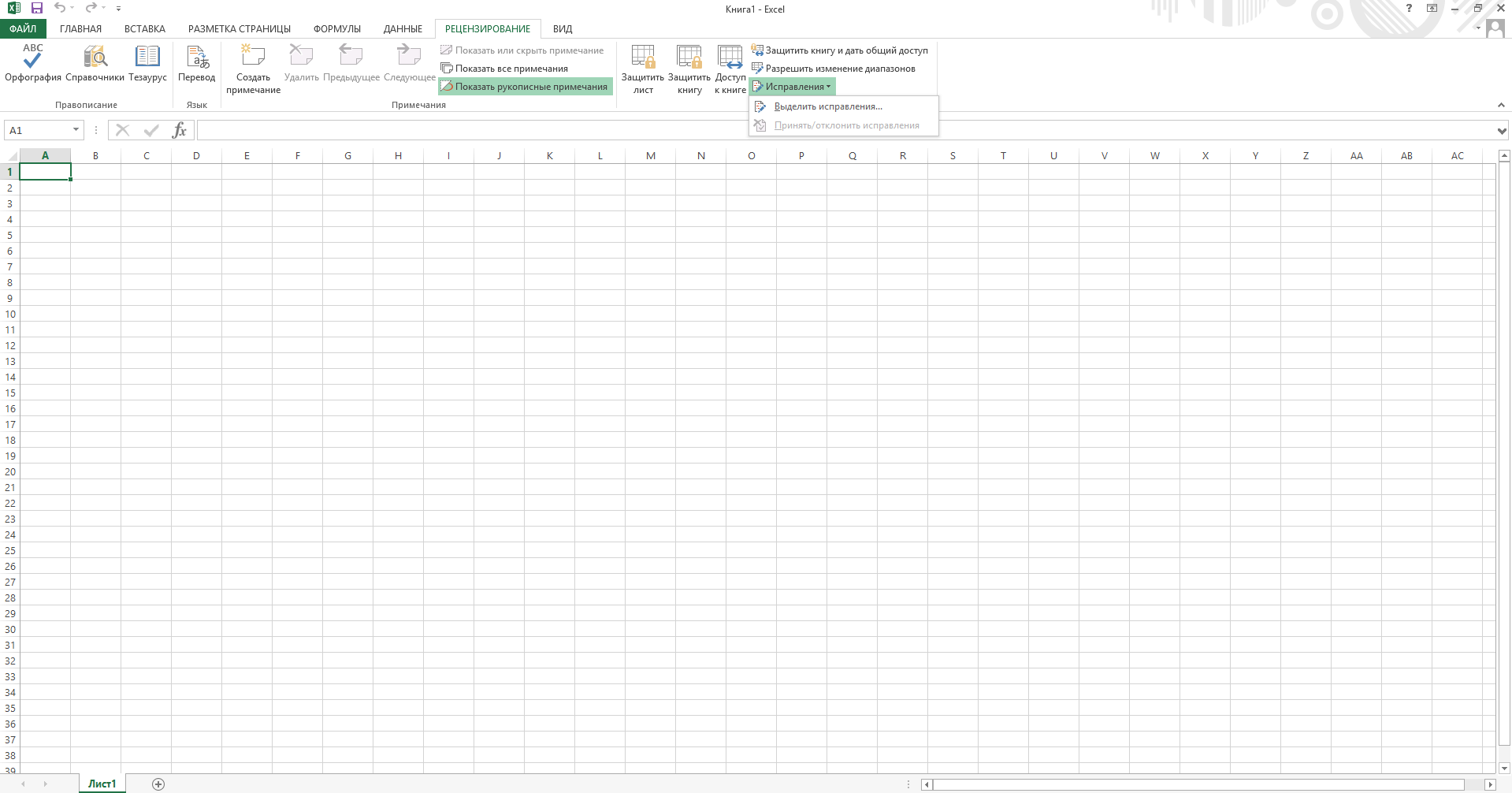
Способ №2 Версия Excel после 2016 года
Тут немного по-сложнее, но не на много.
Необходимо сделать те же действия что и в первом варианте, только нужно учитывать что меню чуть-чуть отличается, поэтому продублирую. В исходном варианте Excel 2016
Заходим в Excel, заходим в меню Файл -> Параметры. В настройках выбираем пункт "Центр управления безопасностью, и нажимаем на кнопку "Параметры центра управления безопасностью"

Далее выбираем "Параметры конфиденциальности" и удостоверяемся что галочка напротив пункту "Удалить персональные данные из свойств файла при сохранении" снята. Если она не снята, то снимаем.
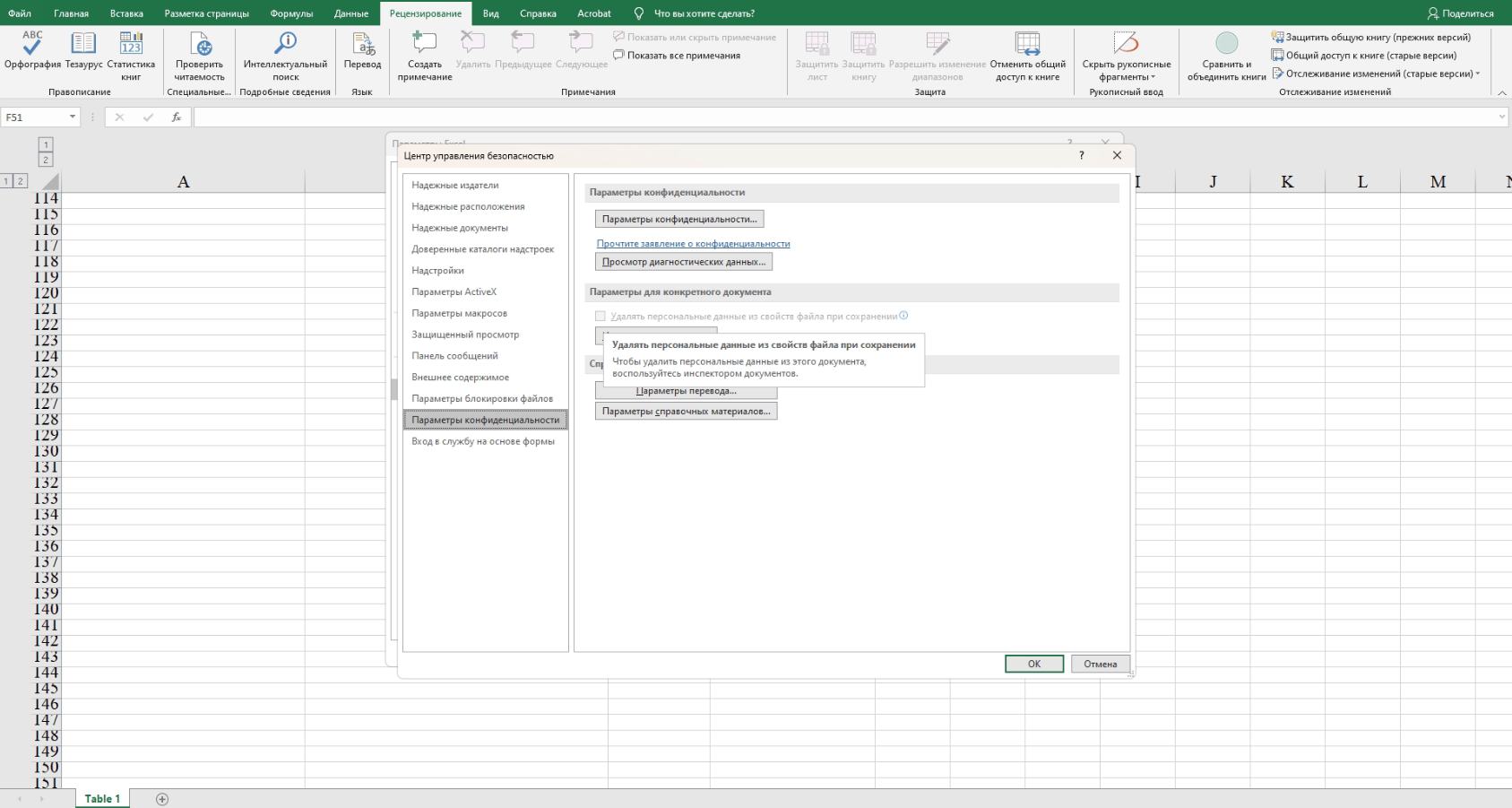
После данной манипуляции в настройках пукт Исправить не появится пока, необходимо добавить данные кнопки вручную. Для этого необходимо зайти Файл -> Параметры -> Настроить ленту В выпадающем списке "Выбрать команды" необходимо указать "Все команды"
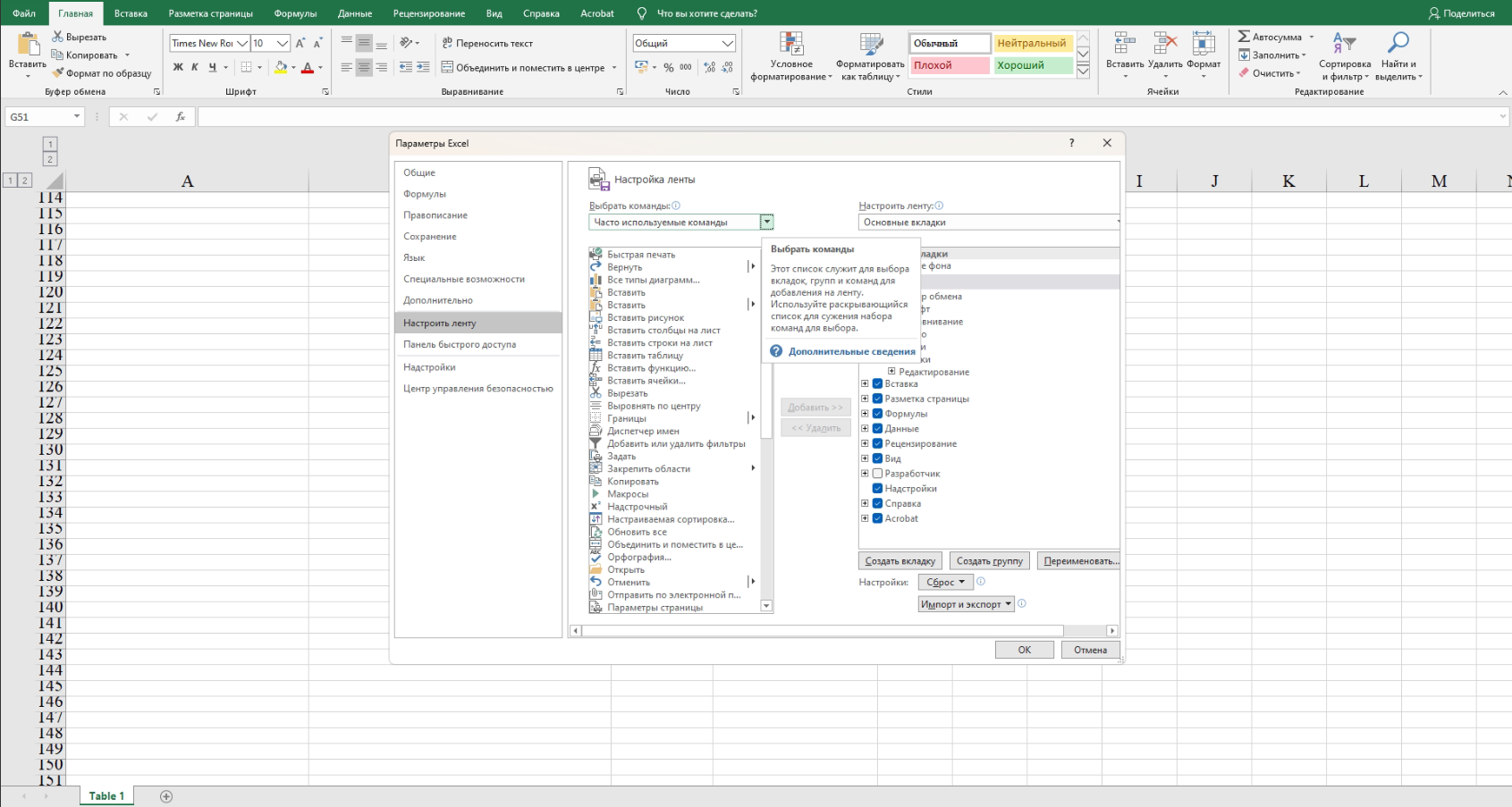
Далее в правом окне в Основных вкладках нажимаем на раздел "Рецензирование" , а внизу под списком нажимаем на кнопку "Создать группу", прописываем отображаемое имя "Отслеживание изменений" и нажимаем "ОК"
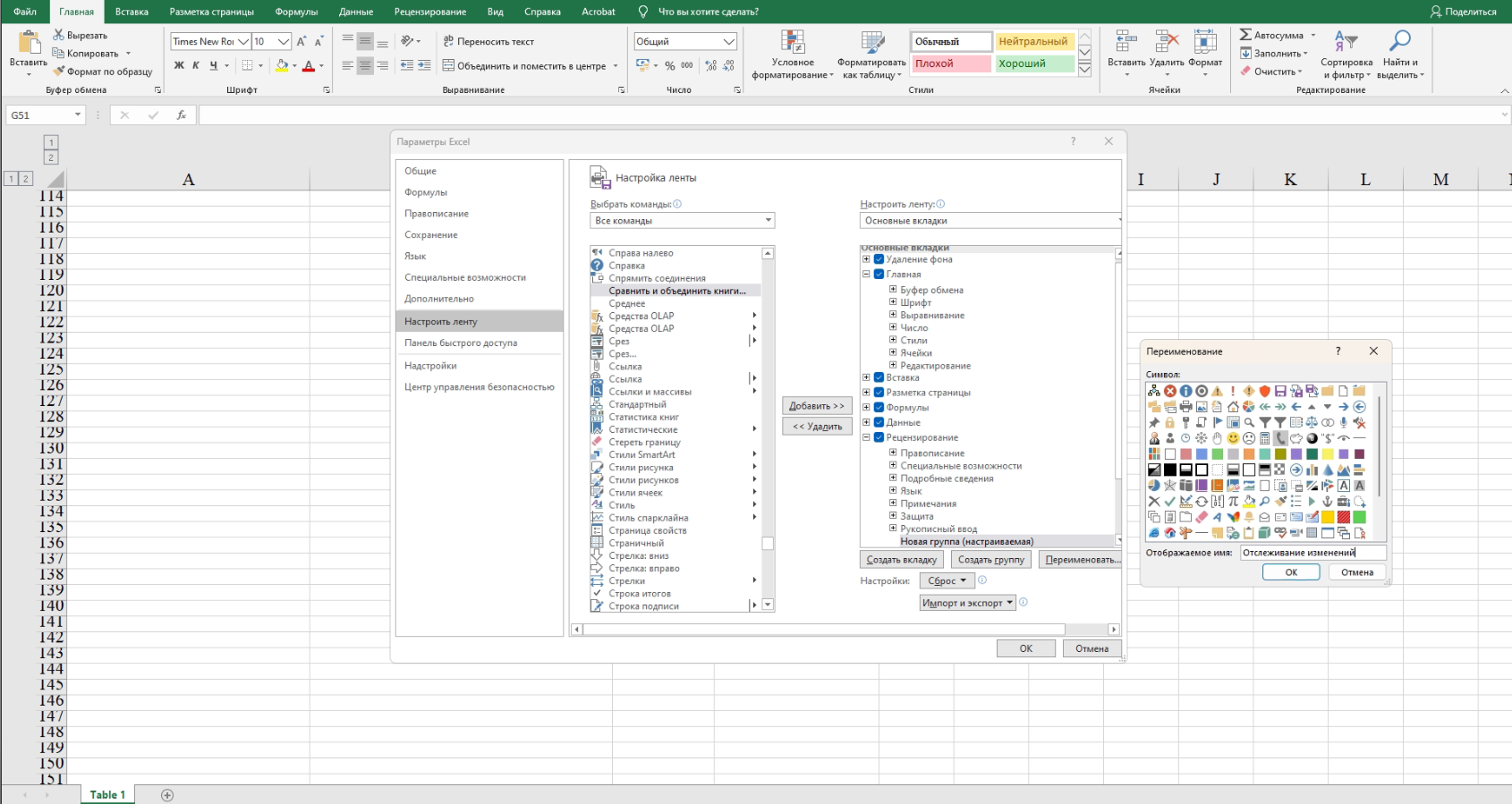
В правом окне курсор оставляем на вновь созданной папке, а в левом окне "Настройки ленты" выбираем поочередно 4 пункта:
-сравнить и объединить книги
-защита общего доступа (старые версии)
-общий доступ к книге (старые версии)
-отслеживание изменений (старые версии)
По итогу у вас должно получиться как на скиншоте
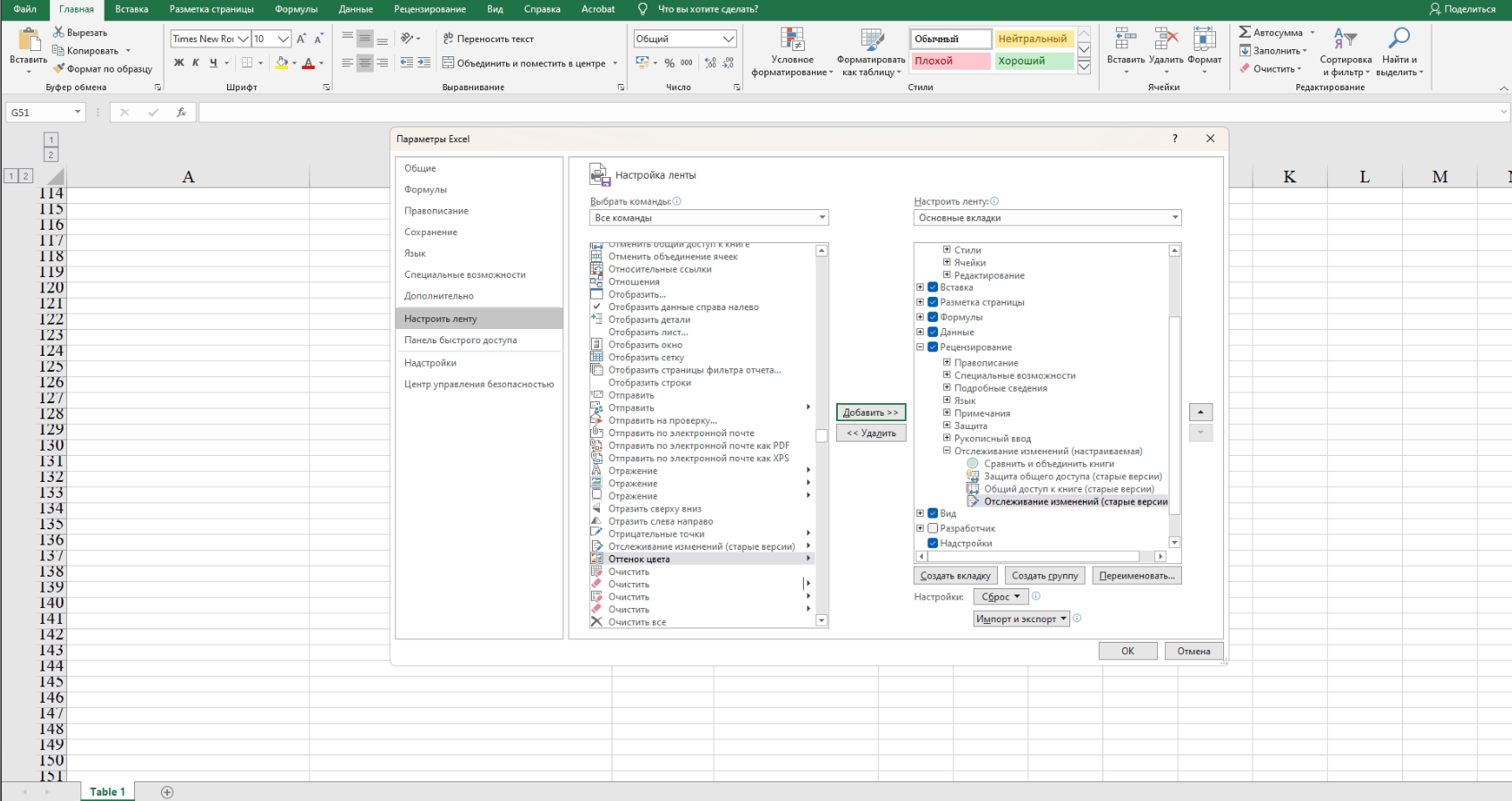
После всего этого можно смело закрывать настройки и переходить в раздел "Рецензирование" . В нем у вас появятся новые пункты меню. Нам для поиска изменений понадобится кнопка "Отслеживанеи изменений", далее функция Выделить исправления.
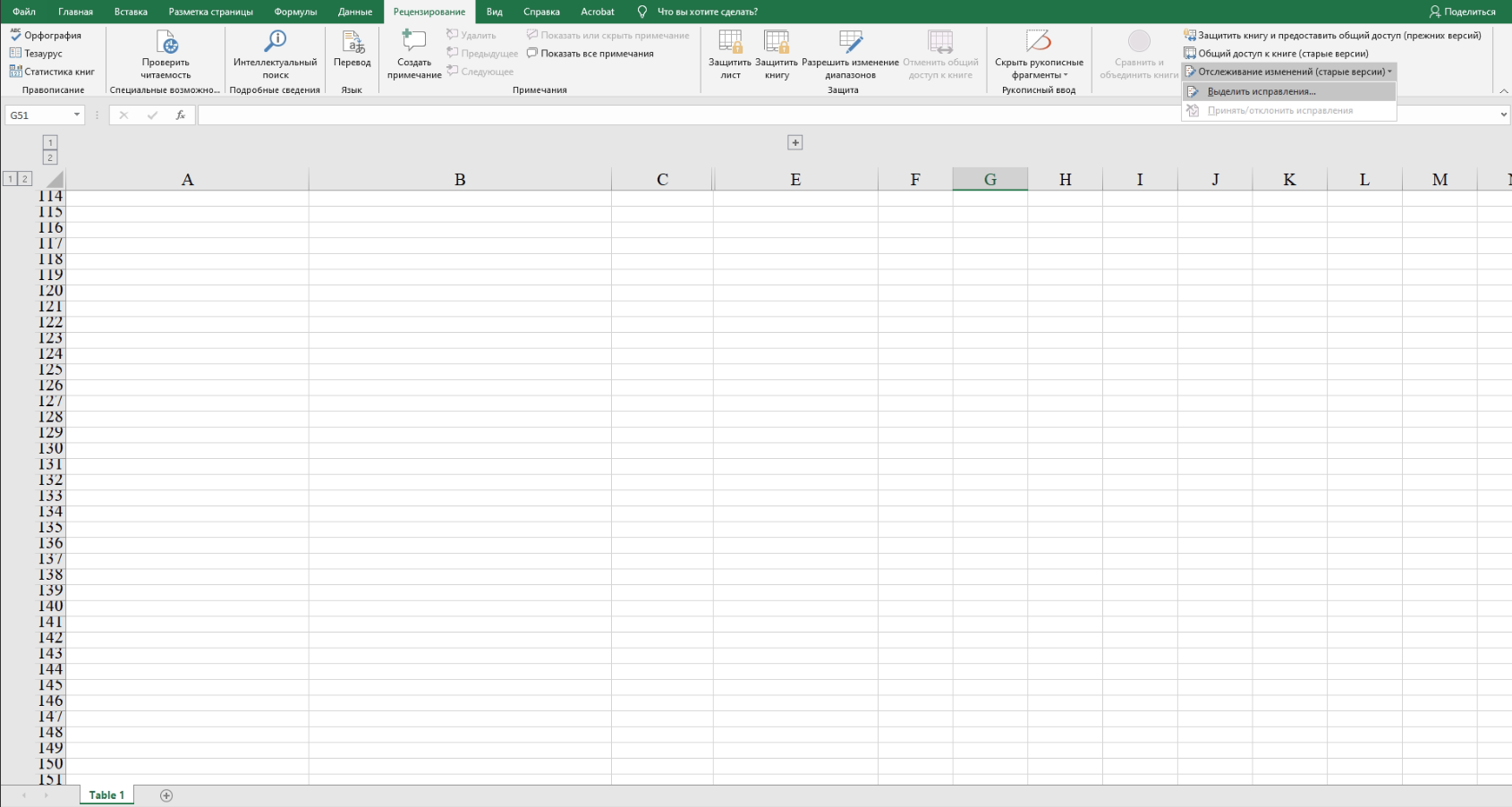
Перед нашими глазами возникнет новое окно, в котором мы устанавливаем галочку напротив пункта "Отслеживать исправления (книга становится общей), после этого пунткы в этом окне становятся активными и мы можем подбирать уже под себя просмотр изменений. Можно осуществить выбор по определенному промежутку времени, выделить как все изменения, так и те которые внесли другие пользователи, исключая себя. Вообщем функция удобна и во многих случаях может помочь